Einführung
Die Geschwindigkeit des Mauszeigers ist ein entscheidender Aspekt der Computerinteraktion und beeinflusst Aufgaben wie Gaming, Design und allgemeine Produktivität. Eine gut kalibrierte Zeigergeschwindigkeit kann Operationen reibungsloser und präziser gestalten und Ihr gesamtes Computererlebnis verbessern. Dieser Artikel bietet Einblicke und Schritt-für-Schritt-Anleitungen zur Optimierung der Mauszeigergeschwindigkeit auf verschiedenen Systemen, die für unterschiedliche Bedürfnisse geeignet sind.

Verständnis der Mauszeigergeschwindigkeit
Definition und Bedeutung
Die Mauszeigergeschwindigkeit bestimmt, wie schnell sich der Cursor auf Ihrem Bildschirm im Verhältnis zu den physischen Bewegungen Ihrer Maus bewegt. Diese Einstellung ist entscheidend für mühelose Navigation und präzise Kontrolle und beeinflusst, wie effizient Sie mit Ihrem Computer interagieren.
Technische Aspekte und Einflussfaktoren
Mehrere Faktoren beeinflussen die Zeigergeschwindigkeit, darunter Systemeinstellungen, Maus-DPI (Punkte pro Zoll) und die von Ihnen verwendete Software. Die Anpassung dieser Aspekte hilft, eine ideale Balance für verschiedene Aufgaben zu erreichen, sei es beim Navigieren durch Dokumente oder beim Spielen von Spielen.
Nahtlos an das nächste Thema anschließend, erkunden wir, wie die Mauszeigergeschwindigkeit effektiv auf verschiedenen Systemen angepasst werden kann, um den individuellen Anforderungen der Benutzer gerecht zu werden.
Anpassung der Mauszeigergeschwindigkeit für optimale Leistung
Schritt-für-Schritt-Anleitung für Windows-Benutzer
- Zugriff auf die Systemsteuerung und gehen Sie zu „Hardware und Sound“.
- Klicken Sie auf „Maus“ und fahren Sie mit dem Tab „Zeigeroptionen“ fort.
- Verwenden Sie den Schieberegler „Bewegung“, um die gewünschte Zeigergeschwindigkeit auszuwählen.
- Testen Sie Ihre Anpassungen und verfeinern Sie sie bei Bedarf.
Anpassung für macOS
- Öffnen Sie „Systemeinstellungen“ und wählen Sie „Maus“.
- Passen Sie den Schieberegler „Verfolgungsgeschwindigkeit“ an, um die Zeigergeschwindigkeit festzulegen.
- Schließen Sie die Einstellungen, um die Änderungen zu speichern und zu bewerten.
Geschwindigkeit auf Linux-Systemen anpassen
- Rufen Sie „Einstellungen“ auf und wählen Sie „Geräte“.
- Unter „Maus & Touchpad“ finden Sie die Einstellung „Zeigergeschwindigkeit“.
- Schieben Sie, um die Geschwindigkeit anzupassen, und bestätigen Sie dann Ihre Einstellungen.
Durch die richtige Anpassung Ihrer Zeigergeschwindigkeit auf diesen Betriebssystemen kann sich erheblich darauf auswirken, wie reibungslos und präzise Sie arbeiten, was wir weiter in Bezug auf spezifische Aufgaben erkunden werden.
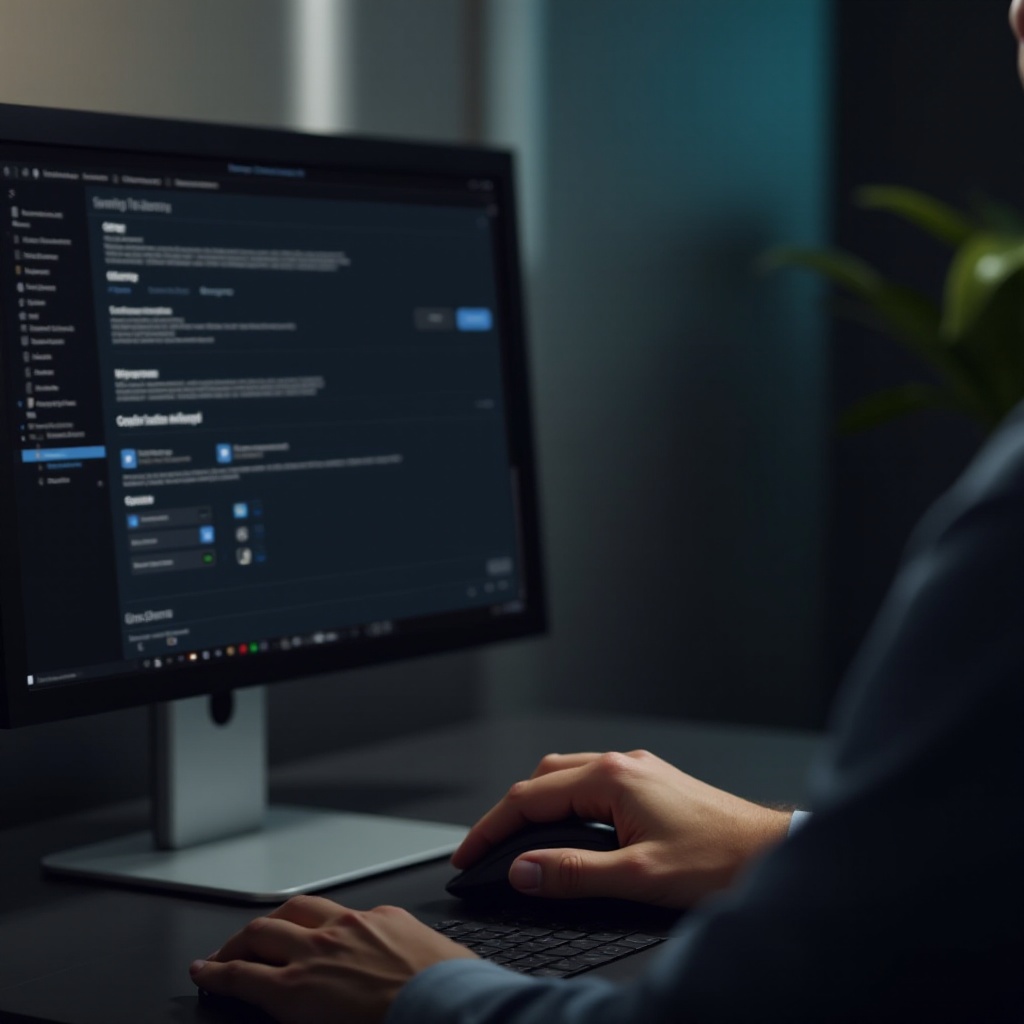
Auswirkungen der Mauszeigergeschwindigkeit auf verschiedene Aufgaben
Gaming: Verbesserung der Reaktionszeit und Präzision
Für Gamer ist die Optimierung der Zeigergeschwindigkeit entscheidend für die Zielgenauigkeit und schnelle Reaktionen. Viele Gamer entscheiden sich für mittlere bis hohe Zeigergeschwindigkeitseinstellungen, ergänzt durch eine hohe DPI, um schnelle Aktionen in Spielen effektiv zu bewältigen.
Grafikdesign: Erreichen einer präzisen Detailkontrolle
Im Grafikdesign ermöglicht eine niedrigere Zeigergeschwindigkeit eine feinere Kontrolle für detailreiche Arbeiten. Designer benötigen oft Präzision, um kleine Elemente innerhalb von Software wie Adobe Illustrator oder Photoshop zu manipulieren.
Büroproduktivität: Optimierung der täglichen Abläufe
Büroaufgaben profitieren von einer gut angepassten Zeigergeschwindigkeit für eine nahtlose Navigation durch Dokumente und Tabellen. Die Geschwindigkeit sollte ausgewogen sein, um Fehler beim Auswählen oder Bearbeiten von Text zu vermeiden.
Der Übergang von den allgemeinen Auswirkungen zu verfügbaren Tools führt uns dazu, Softwarelösungen für die Verwaltung der Zeigergeschwindigkeit zu erkunden.
Tools und Software zur Verwaltung der Zeigergeschwindigkeit
Integrierte Funktionen des Betriebssystems
Betriebssysteme bieten in der Regel Funktionen zur Anpassung der Zeigergeschwindigkeit, die für die meisten Benutzer geeignet sind. Diese Einstellungen können bequem aufgerufen und angepasst werden, um den üblichen Vorlieben zu entsprechen.
Drittanbieteranwendungen und -erweiterungen
Erfahrene Benutzer können zu Drittanbieteranwendungen wie Logitech Options oder Razer Synapse greifen, um eine detailliertere Anpassung der Zeigergeschwindigkeit vorzunehmen. Diese Tools bieten robuste Profile und Einstellungen, die auf unterschiedliche Benutzerszenarien abgestimmt sind und sich leicht zwischen ihnen wechseln lassen.
Die Verwendung dieser Tools kann die Verwaltung der Zeigergeschwindigkeit erheblich verbessern, was uns dazu führt, häufige Probleme und deren Lösungen zu behandeln.
Fehlerbehebung bei häufigen Problemen mit der Zeigergeschwindigkeit
Umgang mit Zeigerverzögerung
Zeigerverzögerungen rühren in der Regel von veralteten Treibern oder übermäßiger CPU-Auslastung her. Stellen Sie sicher, dass Ihre Treiber aktuell sind, und reduzieren Sie Hintergrundprozesse, um Verzögerungen zu minimieren.
Lösen von Problemen mit einem nicht reagierenden Cursor
Ein nicht reagierender Cursor ist oft auf Hardwareprobleme zurückzuführen. Überprüfen Sie Verbindungen, ersetzen Sie Batterien, falls drahtlos, oder versuchen Sie, einen anderen USB-Port zu verwenden. Anhaltende Probleme können einen Austausch der Maus erforderlich machen.
Diese Maßnahmen zur Fehlerbehebung helfen, optimale Zeigergeschwindigkeitseinstellungen beizubehalten und Ihr Computererlebnis zu verbessern.

Schlussfolgerung
Die Optimierung der Mauszeigergeschwindigkeit ist entscheidend, um die Produktivität und Präzision bei verschiedenen Computeraufgaben zu maximieren. Durch das Verstehen der Einflussfaktoren und die Nutzung von Systemeinstellungen oder spezialisierter Software können Benutzer ihre Mauszeiger effektiv auf spezifische Bedürfnisse abstimmen. Diese Verbesserungen sind entscheidend, um Spielerfahrungen, Designaufgaben und tägliche Abläufe zu verbessern.
Häufig gestellte Fragen
Wie kann ich die Geschwindigkeit des Mauszeigers unter Windows 11 ändern?
Gehen Sie zu Einstellungen > Geräte > Maus und passen Sie die Zeigergeschwindigkeit unter dem Tab ‚Zeigeroptionen‘ an.
Was ist die beste Zeigergeschwindigkeitseinstellung für Gaming?
Dies hängt von der persönlichen Präferenz ab, aber viele Gamer empfehlen eine mittlere bis hohe Geschwindigkeitseinstellung mit hoher DPI für Präzision.
Warum ändert sich die Geschwindigkeit meines Mauszeigers zufällig?
Dieses Problem kann durch veraltete Treiber oder Softwarekonflikte verursacht werden. Das Aktualisieren Ihrer Treiber und das Überprüfen auf Software-Updates kann helfen, die Geschwindigkeit zu stabilisieren.
